win8无线网络无法连接该如何处理呢?今天小编就讲解了关于win8无线网络无法连接的处理教程,相信对大家会有所帮助的。
1、通常导致网络连接不可用的重要原因是笔记本无法网卡驱动安装不当所造成的。对此我们可以通过如下方法来修复。右击“计算机“,从弹出的右键菜单中选择”管理“项。如图所示:

2、待打开“计算机管理”界面后,展开“设备管理器”,右击“未知设备”,从弹出的右键菜单中选择“更新驱动程序软件”项。如图所示:
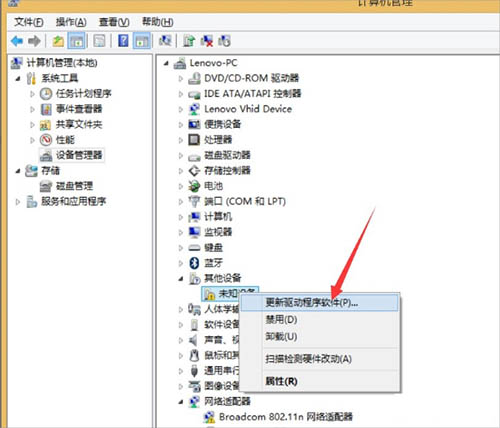
3、此时将打开“更改驱动程序软件-未知设备”界面,从中选择“浏览计算机以查找驱动程序软件”,并按安装向导操作,选择从“磁盘安装”项,以手动安装网卡驱动程序。如图所示:
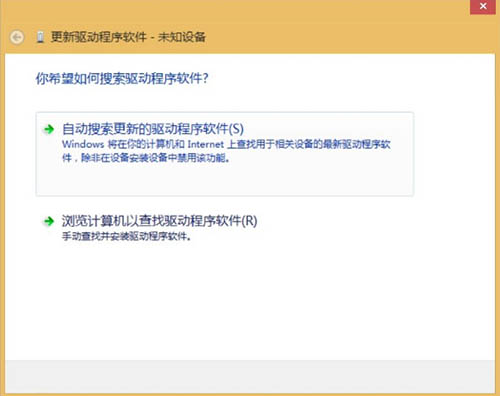
4、此外,针对没有网卡驱动程序或无法正常联网的用户而言,可以通过给电脑安装“驱动精灵”来找到笔记本网卡驱动。
5、运行“驱动精灵”程序,从打开的“基本状态”界面中,将显示“电脑未安装网卡驱动”提示,同时将显示本机“无线网卡”和“有线网卡”的驱动二维码,扫描即可下载对应的无线网卡驱动。如图所示:
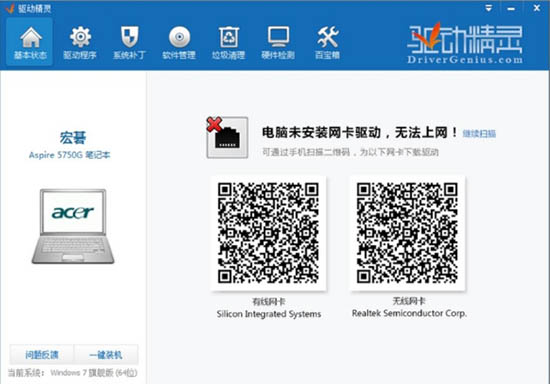
6、当然,如果笔记本可以通过有线网卡联网,则可以切换到“驱动程序”-“标准模式”界面,勾选“无线网卡驱动”,点击“安装”按钮以安装无线网卡驱动。如图所示:
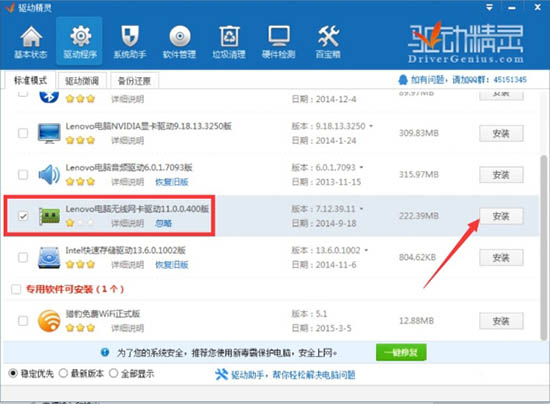
7、待无线网卡驱动安装完成后,就可以通过点击右下角的任务栏“网络图标”来使用无线网络连接啦。如图所示:

上免面就是小编带来的教程,大家都学会了吗?
 天极下载
天极下载





































































 微信电脑版
微信电脑版
 腾讯电脑管家
腾讯电脑管家
 火绒安全软件
火绒安全软件
 向日葵远程控制软件
向日葵远程控制软件
 钉钉电脑版
钉钉电脑版
 自然人电子税务局(扣缴端)
自然人电子税务局(扣缴端)
 微信最新版
微信最新版
 CF活动助手
CF活动助手